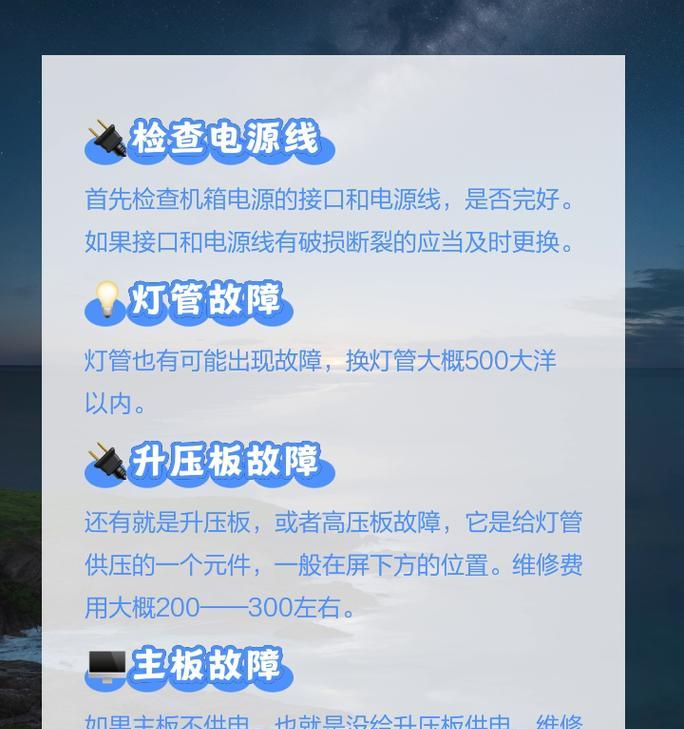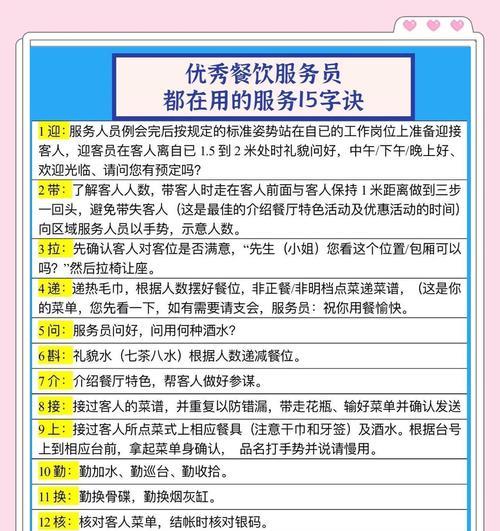电脑作为我们日常工作中不可或缺的工具,在使用过程中难免会遇到各种各样的问题,其中开机黑屏是最常见的故障之一。遇到这样的情况,用户往往会感到束手无策。本文将详细探讨电脑开机黑屏的原因,并提供一系列排查故障的步骤,帮助用户快速定位问题,并给出解决方案。
一、开机黑屏的常见原因
在解决电脑开机黑屏问题之前,我们首先要了解其可能的原因。常见的原因包括但不限于以下几点:
1.显示器故障:显示器自身问题,如电源线连接不良,或是显示器内部硬件损坏等。
2.显卡故障:独立显卡接触不良,或显卡驱动出现问题等。
3.内存问题:内存条松动,接触不良,或是内存条本身损坏。
4.主板故障:主板上的一些芯片或电路出现问题。
5.硬盘故障:系统文件损坏,或是硬盘无法正常读取。
6.CPU问题:如散热不良导致CPU过热,或是CPU本身损坏。
7.电源供应问题:电源功率不足,或是电源线、电源插座故障。
二、故障排查步骤
步骤一:检查外接设备
开始排查之前,先检查所有外接设备连接是否正确,包括显示器、键盘、鼠标等。确认所有连接线都没有松动或损坏,然后尝试重新启动电脑。
步骤二:检查显示器
如果外接设备没有问题,接下来检查显示器本身。确保显示器电源已经打开,并且调整到正确的输入信号源。若使用的是独立显卡,尝试将显示器信号线连接到主板的集成显卡接口上,看看是否能正常显示。
步骤三:检查内存
关闭电脑电源,打开机箱,检查内存条是否牢固地插入内存插槽中。如果有多条内存条,可以尝试拔下其中一条,然后重新开机,以确定是否是某条内存条的问题。
步骤四:检查显卡
如果是独立显卡,确保显卡已经正确安装在主板上。对于集成显卡,检查显示器信号线是否正确连接。同时,更新或重新安装显卡驱动程序,有时候驱动问题也会导致开机黑屏。
步骤五:检查主板和CPU
检查主板上是否有电容鼓包或烧毁的迹象,以及CPU风扇是否正常工作。如果条件允许,可以清理CPU风扇上的灰尘,确保散热良好。检查CPU是否正确安装在主板上,接触良好。
步骤六:检查硬盘
启动电脑时,听听硬盘是否有启动声音。如果没有声音,可能硬盘已经损坏。可以尝试在另一台正常工作的电脑上连接此硬盘,看看能否识别。
步骤七:电源问题
检查电源供应是否稳定。可以更换一个已知良好的电源,或是使用万用表检测电源的输出电压是否正常。
三、综合以上
电脑开机黑屏的原因可能很复杂,涉及硬件和软件多个方面。按照上述步骤逐一排查,通常可以找到问题所在并加以解决。如果所有硬件都检查无误,而电脑仍然无法正常启动,那么可能是系统文件损坏,此时可以考虑进行系统重装。
当然,解决电脑故障不仅需要耐心,还需要一定的技术知识。如果您对电脑硬件不够熟悉,建议寻求专业人士的帮助,以避免对电脑造成进一步的损害。
通过以上详尽的步骤和指导,相信您能够更好地理解电脑开机黑屏的原因,并且掌握排查和解决问题的方法。随着技术的不断进步,电脑故障排查与解决将变得越来越简单。希望本文的分享能对您有所帮助,让您的电脑恢复往日的活力与效率。